OnePlus: Fotos oder Videos in der Galerie verwalten
Wir zeigen dir, wie du Fotos oder Videos in der Galerie verwalten kannst. So geht's auf dem OnePlus-Smartphone.
Von Simon Gralki · Veröffentlicht am
Das OnePlus-Smartphone bietet eine übersichtliche Galerie, in der sämtliche Fotos und Videos chronologisch angezeigt werden. Die einzelnen Dateien können jederzeit zur Vollbildanzeige ausgewählt oder auch verwaltet werden. Wie man die gespeicherten Fotos oder Videos in der Galerie verschieben, löschen oder sogar verstecken kann, zeigen wir hier.
Die Galerie beziehungsweise Fotos-App ist auf dem OnePlus-Handy vorinstalliert und bietet eine einfache Verwaltung der Dateien. So kann der Nutzer jederzeit Fotos/Videos löschen, um Speicherplatz zu gewinnen oder die Fotos/Videos auch in Alben verschieben, um sie zu gruppieren. Zum Schutz der Privatsphäre können einzelne Dateien auch ausgeblendet werden. Hierbei werden ausgewählte Fotos oder Videos in einen privaten Bereich, welcher auch als privates Album bekannt ist, verschoben, der nur durch Eingabe des Datenschutzpasswortes aufgerufen werden kann.
Verschieben
Alle Fotos und Videos werden in einer Übersicht in der Galerie auf dem OnePlus-Handy angezeigt, was allerdings bei vielen Dateien zu einer unendlichen Suche führen kann. Um sich das ewige Suchen zu sparen, können die Fotos/Videos jederzeit in verschiedene Alben verschoben werden, wofür es auch wieder die folgenden Methoden gibt:
- Nach dem Öffnen einer Datei über die Option "Mehr" die Funktion "Verschieben" auswählen
- Nach dem Halten einer Datei eine Mehrfachauswahl ausführen und die Verschieben-Funktion im unteren Bereich auswählen


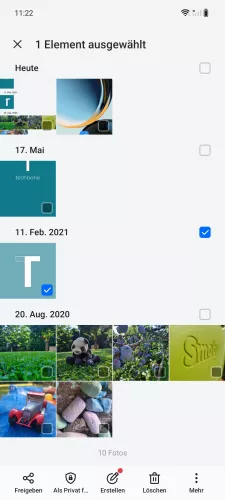
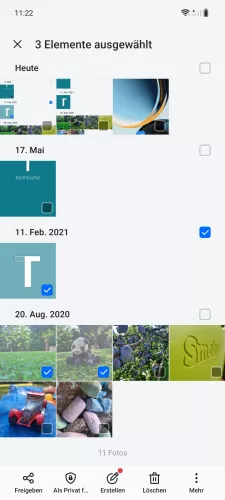
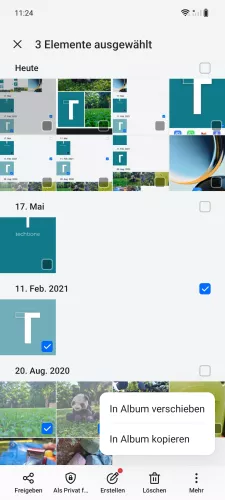

- Öffne die Fotos-App
- Tippe und halte ein Foto/Video
- Falls gewünscht, wähle weitere Fotos /Videos
- Tippe auf Mehr
- Wähle In Album verschieben oder kopieren
- Wähle ein Album

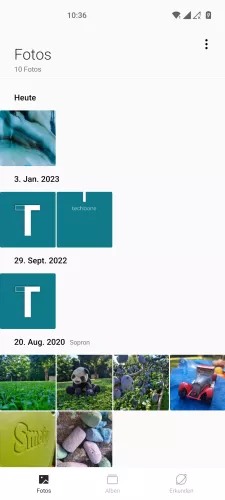


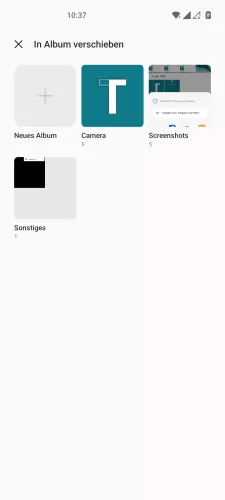
- Öffne die Fotos-App
- Tippe und halte ein Foto/Video
- Falls gewünscht, wähle weitere Fotos/Videos
- Tippe auf Verschieben
- Erstelle oder wähle ein Album
Löschen
Unabhängig davon, ob heruntergeladene Bilder oder selber aufgenommene Fotos/Videos nicht mehr benötigt werden, kann man sie auch jederzeit wieder löschen, um Speicherplatz auf dem OnePlus-Handy freizugeben.
Dafür stehen dem Nutzer die folgenden Vorgehensweisen zur Verfügung:
- Nach dem Öffnen einer Datei über den Löschen-Button im unteren Bereich
- Nach dem Halten einer Datei in der Übersicht mit anschließender Mehrfachauswahl über den Löschen-Button im unteren Bereich
Die gelöschten Fotos/Videos werden zunächst in den Papierkorb beziehungsweise in den "Zuletzt gelöscht"-Ordner verschoben und dort für 30 Tage aufbewahrt, bis sie endgültig vom Gerät gelöscht werden. In dieser Zeit kann man gelöschte Fotos/Videos wiederherstellen, falls sie doch noch benötigt werden.


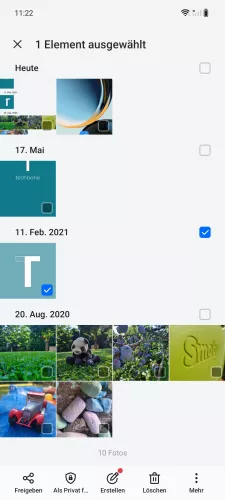

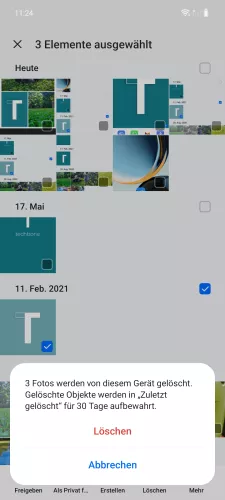
- Öffne die Fotos-App
- Tippe und halte ein Foto/Video
- Falls gewünscht, wähle weitere Fotos /Videos
- Tippe auf Löschen
- Bestätige mit Löschen

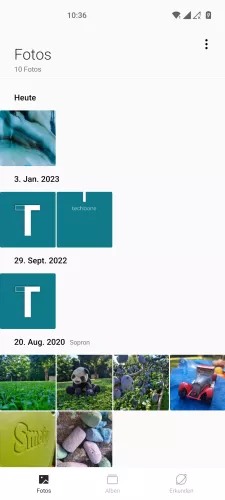



- Öffne die Fotos-App
- Tippe und halte ein Foto/Video
- Falls gewünscht, wähle weitere Fotos/Videos
- Tippe auf Löschen
- Tippe auf Elemente löschen
Wiederherstellen
Beim Löschen von Fotos oder Videos werden die Dateien zunächst in den Zuletzt gelöscht-Ordner verschoben, der über die Alben-Ansicht im unteren Bereich erreichbar ist. Nach dem Löschen der Dateien werden sie dort für insgesamt 30 tage aufbewahrt, bis sie dann automatisch vom OnePlus-Handy gelöscht werden. Während dieser Zeit können die einzelnen Foto- oder Video-Dateien jederzeit aus dem Papierkorb der Galerie wiederhergestellt werden.
Hinweis: Dateien, die auch manuell oder nach Ablauf der 30 Tage automatisch aus dem Papierkorb gelöscht wurden, können nicht wiederhergestellt werden. Dafür müsste man entweder ein Backup mit den Fotos/Videos wiederherstellen oder eine Drittanbieter-App zur Datenrettung nutzen.


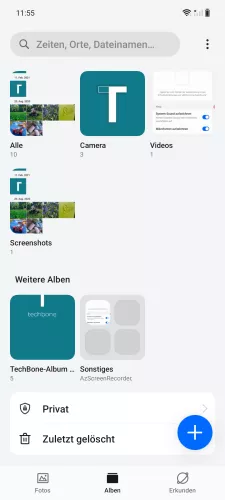
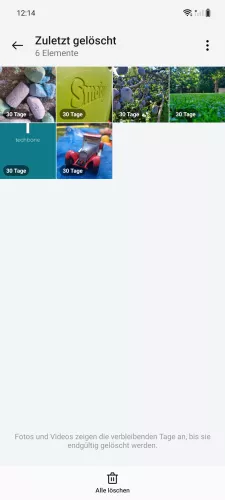

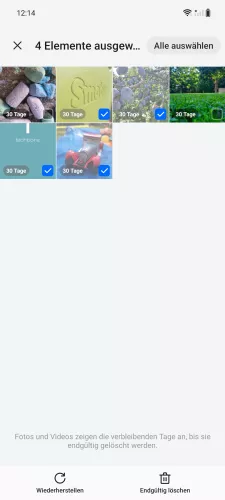

- Öffne die Fotos-App
- Tippe auf Alben
- Tippe auf Zuletzt gelöscht
- Tippe und halte ein Foto /Video
- Falls gewünscht, wähle weitere Fotos/Videos
- Tippe auf Wiederherstellen
- Tippe auf Elemente wiederherstellen




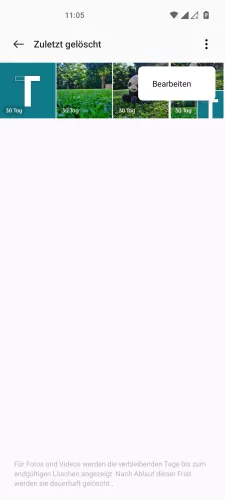



- Öffne die Fotos-App
- Tippe auf Alben
- Tippe auf Zuletzt gelöscht
- Öffne das Menü
- Tippe auf Bearbeiten
- Wähle die gewünschten Fotos/Videos
- Tippe auf Wiederherstellen
- Tippe auf Fotos wiederherstellen
Verstecken
Auch wenn das Ausblenden von ganzen Alben auf dem OnePlus-Handy nicht möglich ist, bietet die Galerie beziehunbgsweise Fotos-App das Ausblenden von Fotos oder Videos. Dabei werden die ausgewählten Dateien in einen privaten Bereich (Privatsafe) verschoben, welcher nur über die Eingabe des Datenschutzpasswortes erreichbar ist.
Hinweis: Um die Fotos/Videos nach dem Verstecken wieder einblenden zu können, muss die untere Menüleiste mit den Tabs "Fotos - Alben - Erkunden" gehalten werden.


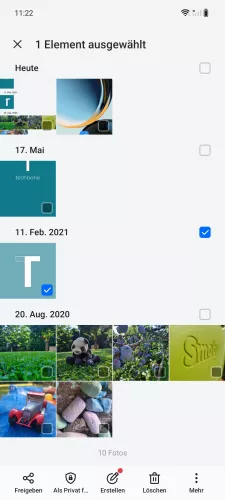


- Öffne die Fotos-App
- Tippe und halte ein Foto/Video
- Falls gewünscht, wähle weitere Fotos /Videos
- Tippe auf Als Privat festlegen
- Tippe auf OK

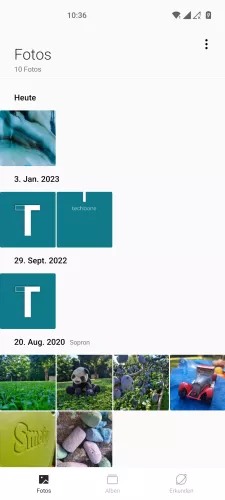


- Öffne die Fotos-App
- Tippe und halte ein Foto/Video
- Falls gewünscht, wähle weitere Fotos/Videos
- Tippe auf Als Privat festlegen
Versteckte Fotos/Videos anzeigen
Um die versteckten Fotos/Videos wieder einblenden beziehungsweise das private Album öffnen zu können, muss die untere Registerleiste mit den Menüelementen "Fotos - Alben - Erkunden" in der Galerie gehalten oder alternativ auch in der Albenansicht der Privatsafe ausgewählt und anschließend das Datenschutzpasswort eingegeben werden.
Daraufhin wird die übersicht der ausgeblendenten Fotos/Videos angezeigt und der Nutzer kann einzelne oder mehrere Dateien wieder freigeben oder löschen.
Hinweis: Wurde das Datenschutpasswort vergessen, kann kein Zugriff auf den Privatsafe erfolgen.


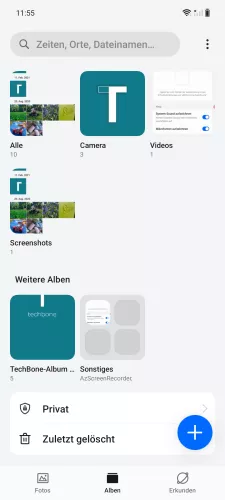

- Öffne die Fotos-App
- Tippe auf Alben
- Tippe auf Privates Album anzeigen oder halte die Registerleiste gedrückt
- Gib das Datenschutzpasswort ein, um die versteckten Fotos anzeigen und verwalten zu können



- Öffne die Fotos-App
- Tippe und halte die Registerleiste
- Gib das Datenschutzpasswort ein, um die versteckten Fotos/Videos anzuzeigen
Diese Anleitung gehört zu unserem Guide für Smartphones von OnePlus. Die Benutzeroberfläche OxygenOS Schritt für Schritt erklärt!
Häufig gestellte Fragen (FAQ)
Wie kann man Fotos verstecken?
Das Ausblenden von Fotos/Videos in der Galerie kann nach der Auswahl durch Halten einer Datei vorgenommen werden. Dafür wird im unteren Bildschirmbereich des OnePlus-Handys die Option "Als Privat festlegen" angezeigt.
Kann man den Papierkorb der Galerie ausschalten?
Über die Galerie beziehungsweise Fotos-App kann der Papierkorb (Zuletzt gelöscht-Album) weder deaktiviert noch ausgeblendet werden.
Wo finde ich das private Album?
Um den privaten Bereich beziehungsweise das private Album für Fotos/Videos einblenden zu können, muss die untere Tableiste in der Galerie-Ansicht gehalten werden. Danach erfolgt eine Abfrage des Datenschutzpasswortes, woraufhin alle zuvor versteckten Fotos/Videos in einer Übersicht angezeigt werden.








